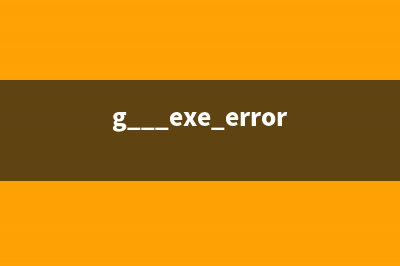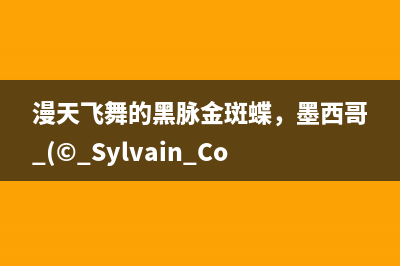位置: IT常识 - 正文
微信小程序自定义组件(超详细)(微信小程序自定义tabbar)
编辑:rootadmin推荐整理分享微信小程序自定义组件(超详细)(微信小程序自定义tabbar),希望有所帮助,仅作参考,欢迎阅读内容。
文章相关热门搜索词:微信小程序自定义轮播图小点,微信小程序自定义轮播图小点,微信小程序自定义头部导航栏,微信小程序自定义相机,微信小程序自定义相机,微信小程序自定义tabbar,微信小程序自定义组件找不到,微信小程序自定义tabbar,内容如对您有帮助,希望把文章链接给更多的朋友!
💌写在开头: 哈喽呀,亲爱的宝子们。 今天要介绍的是关于小程序自定义组件的相关内容。 主要分以下几个部分:组件的创建,组件的结构,组件的引用,组件样式,组件的生命周期等。
文章目录1.1 如何创建自定义组件1.2 自定义组件的使用(局部引入)1.3 自定义组件的引用方式1.4 自定义组件的样式(样式的隔离)1.5自定义组件的插槽1.6 自定义组件的生命周期1.7如何写自定义导航栏1.1 如何创建自定义组件(1)在项目根目录中,鼠标右键创建 components 文件夹 (2)右击components文件夹,创建item文件夹 (3)右击item文件夹,点击新建Component,输入item (3)回车,自动生成四个小程序文件js json wxml wxss

注意:这里和vue有点类似,但是需要特别注意是新建Components,而不是新建page。为了保证目录结构的清晰,建议把不同的组件,放在components目录下不同文件夹中,例如我上图的三个自定义组件item ,cell.nav
1.2 自定义组件的使用(局部引入)在页面xxx.json UsingComponent中注册,是以键值对的形式,前面的键就是我们创建的组件标签名,后面是url路径 在页面wxml中使用组件<item></item>
1.3 自定义组件的引用方式组件的引用方式分为两种:局部引用与全局引用 (1)局部引用:组件只能在当前被引用的页面内使用,即在页面的.json配置文件中引用组件;如上图所示。在页面的.json配置文件中引入组件,在页面的.wxml文件中使用组件。 (2)全局引用:组件可以在每个小程序页面中使用,即在app.json全局配置文件中引用的组件
1.4 自定义组件的样式(样式的隔离)样式的隔离styleIsolation (1)当值为isolated,则为开启样式隔离 (2)若为apply-shared,父影响子,即页面的样式可以影响到组件,但是组件不能影响组件外的样式。 (3)若为shared父子影响,为双向影响。 外部类externalClasses:[“cell-class”],<view class="cell cell-class">我是cell组件</view>页面中<cell cell-class="mycell"></cell><cell></cell>.mycell{ line-height: 120rpx !important; color:#F70;}1.5自定义组件的插槽默认插槽 父组件 <cell> <text>插槽内容</text> </cell> 子组件 <view><slot></slot></view>命名多插槽 父组件 <cell> <text slot="pre"> 🚒</text> <text slot="next">🥗</text> </cell> 子组件 options:{ multipleSlots:true} <view> <slot name="pre"></slot> <slot name="next"></slot> </view> 1.6 自定义组件的生命周期(1)组件的生命周期lifetimescreated创建此时还不能调用 setDataattached挂载detached 卸载(2)页面的生命周期 pageLifetimesshow显示hide后台运行resize尺寸变化1.7如何写自定义导航栏 (1)wx.getMenuButtonBoundingClientRect()胶囊的边界(2) wx.getSystemInfoSync();系统信息(状态栏的高度)(3)配置自定义状态栏在页面json中写入"navigationStyle": "custom"{ "usingComponents": { "nav":"/components/nav/nav" }, "navigationStyle": "custom"}在组件的js里面设置即可上一篇:基于Java Web的随意购商城系统(开源项目)(基于javaweb是什么意思)
下一篇:echarts柱状图坐标轴的内容太长导致显示不全的两种解决办法(echarts柱状图坐标轴)